
Avatar - fața profilului dvs. Dacă, de exemplu, contul este închis, majoritatea utilizatorilor vor putea să vă identifice și să vă abonați la modul în care datorită Avatarului. Astăzi ne vom uita la modul în care în Instagram este posibilă modificarea imaginii profilului.
Schimbați Avatarul în Instagram
Puteți schimba profilul foto în două moduri: utilizând o aplicație oficială pentru Android și IOS OS, precum și de la orice dispozitiv prin intermediul site-ului de service.Opțiunea 1: Anexa
- Rulați Instagram. În partea de jos a ferestrei, mergeți la prima filă din dreapta. Selectați butonul Editați profilul.
- Imediat sub avatarul dvs., atingeți butonul "Modificați fotografiile profilului". Următoarele elemente vor fi disponibile selecției:
- Scoateți fotografia curentă. Vă permite să eliminați avatarul curent fără a înlocui cel nou.
- Importați de pe Facebook. Selectați acest element pentru a seta ca avatar una dintre fotografiile descărcate în profilul dvs. Facebook. Autorizația este necesară în această rețea socială.
- A fotografia. Selectați un buton pentru a rula camera dispozitivului și pentru a crea o imagine pe ea.
- Selectați din colecție. Reamintește dispozitivul media de unde poate fi descărcată orice imagine.
- Când este selectată o fotografie adecvată, efectuați modificări la profil, atingeți în colțul din dreapta sus de-a lungul butonului "Finish".
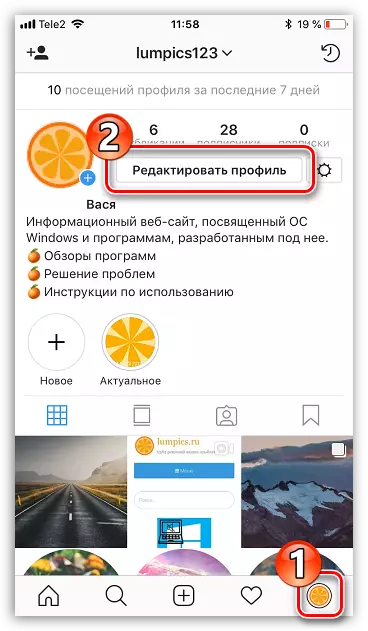
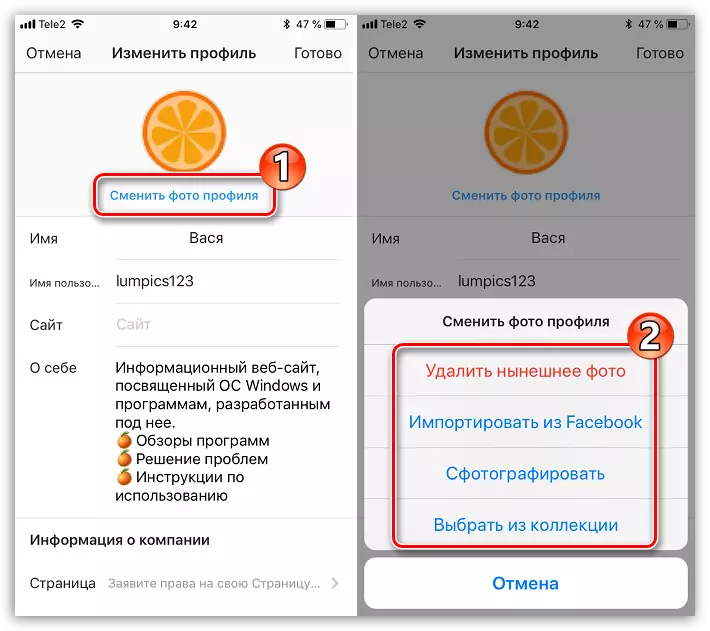

Opțiunea 2: versiunea web
Caracteristicile versiunii web se extind treptat. Astăzi, utilizatorii sunt disponibili pentru setările de bază pentru editarea profilului, printre care funcția de înlocuire a avatarului.
- Accesați orice browser către site-ul de service Instagram. Dacă este necesar, efectuați autorizația.
- Când feedul de știri este afișat pe ecran, accesați pagina de profil făcând clic în colțul din dreapta sus de-a lungul pictogramei corespunzătoare.
- În partea stângă a ferestrei deschise clicuri pe avatarul dvs. curent. Un meniu suplimentar va apărea pe ecran prin care puteți sau pur și simplu să eliminați fotografia de profil sau să o înlocuiți cu una nouă.
- Faceți clic pe butonul "Încărcați fotografia", apoi selectați fotografia dorită. Imediat după aceasta, imaginea de profil va fi înlocuită cu una nouă.
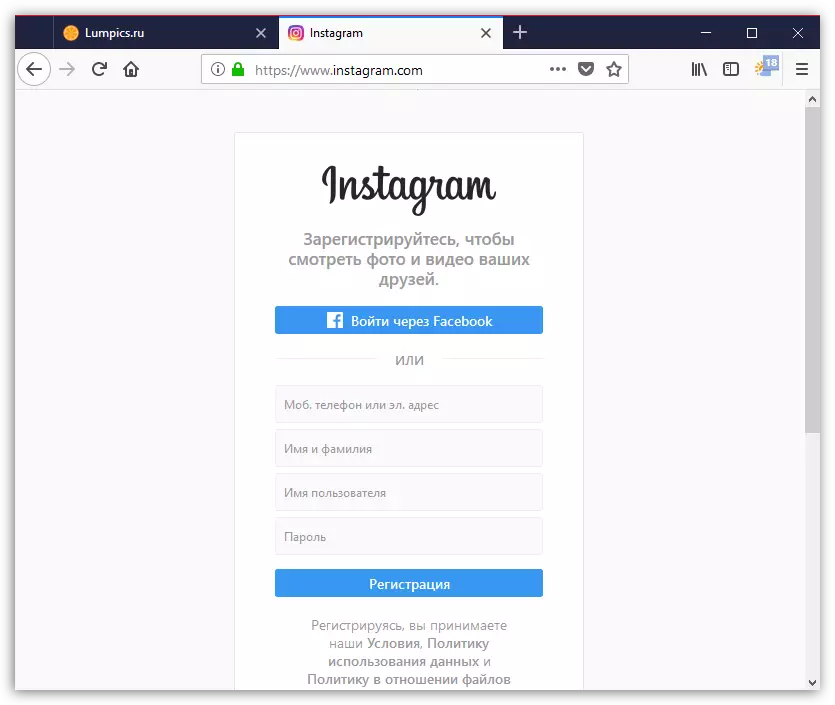

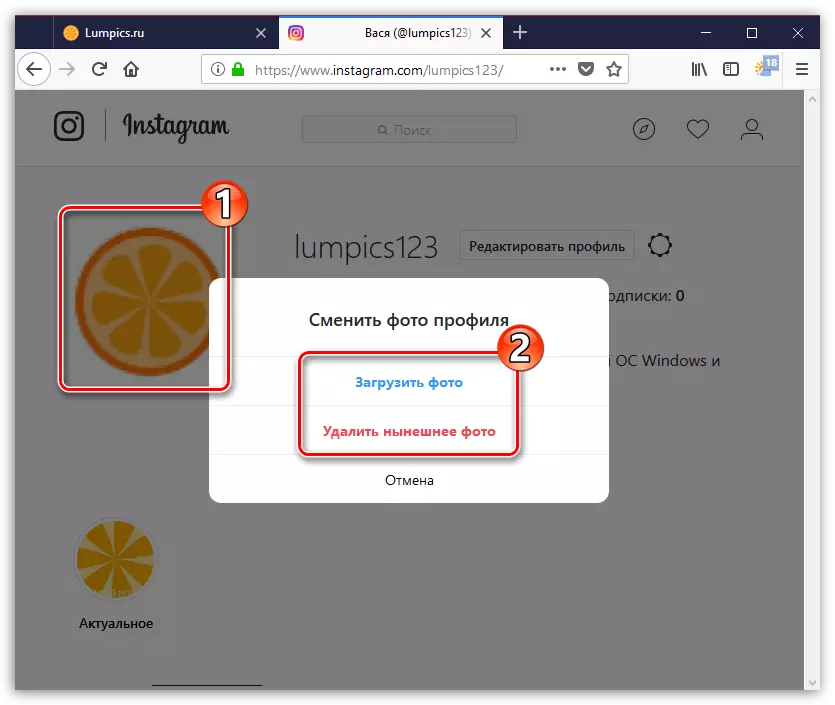
Schimbați Avatarul Instagram cât de des doriți - acum știți două moduri deodată, permițându-i să facă acest lucru.
